


在Windows 11系统中,有时候我们需要查看隐藏的文件或文件夹,以便找到特定的内容或进行系统调整。隐藏文件通常是系统文件或用户自定义设置的文件,普通情况下是不可见的。本文将介绍如何在Windows 11系统中查看隐藏文件和文件夹的方法,让您可以轻松找到需要的内容并进行必要的操作。
具体方法如下:
1、打开文件夹,点击位于顶端的【更多】,在下拉菜单中寻觅【选项】,轻点开启。
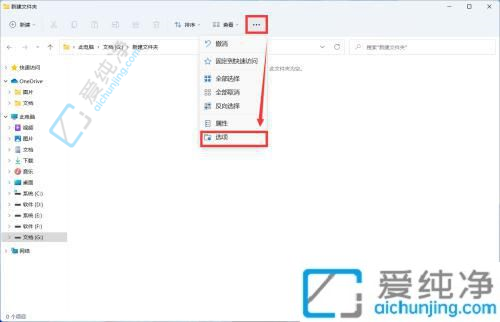
2、在【文件夹选项】中选中【查看】。
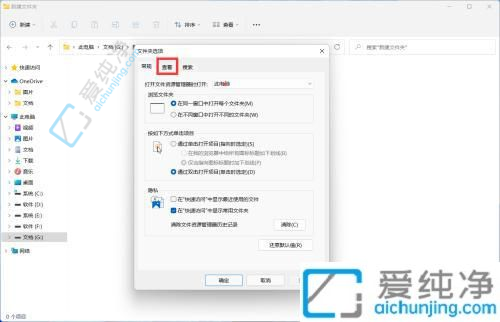
3、在精妙设定中找到【展示被隐藏的文件与文件夹】,选择后,紧接着按下【确认】。
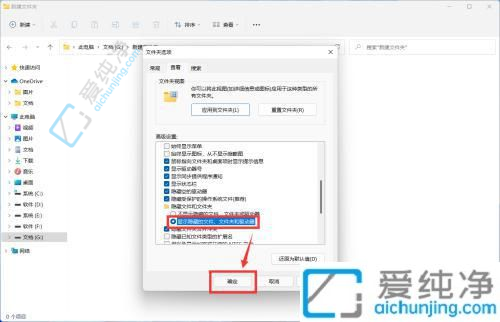
4、以鼠标右键点选呈现的隐匿文件夹,在属性窗口中取消勾选【隐藏】,轻点【确认】即可。
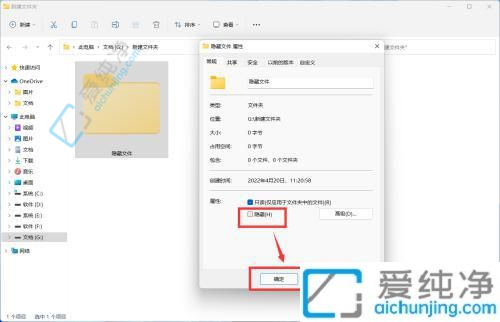
通过本文的指导,您已经学会了在Windows 11系统中查看隐藏文件的方法。了解如何查看隐藏文件可以帮助您更好地管理系统资源,找到特定文件或文件夹,并进行必要的操作。希望本文提供的内容对您有所帮助,并让您更加熟悉和灵活运用Windows 11系统的功能。
| 留言与评论(共有 条评论) |